共同创作者是
wikiHow员工
X
这篇文章由我们训练有素的编辑和研究团队共同创作,他们对文章的准确性和全面性进行了验证。
wikiHow的内容管理团队会严密监督编辑人员的工作,确保每篇文章都符合我们的高质量标准要求。
这篇文章已经被读过10,460次。
如果你的电脑比较旧,或者需要运行非常耗费显卡和系统资源的软件,可以减少或彻底关闭硬件加速来提高电脑性能。这样做可以帮助延长旧款电脑的使用寿命,但是不适用于新款电脑。
步骤
开始之前的准备工作
-
1不是所有电脑都能关闭硬件加速功能。大部分使用英伟达、AMD或ATI显卡的新款电脑都不能更改硬件加速。这些方法只适用于旧款电脑,或使用板载显卡的电脑。[1] X 研究来源
- 为了更改显卡的加速设置,你需要打开控制面板。右键点击桌面,选择视频卡控制面板。
- 加速设置取决于制造商和显卡型号。通常可以在“系统设置”或“图片设置”部分找到它。
广告
方法 1
方法 1 的 2:
Windows 7和8系统
-
1打开“开始”菜单,点击“控制面板”。
-
2选择“个性化”。
-
3选择“显示设置”。
-
4找到并选择“高级设置”。
-
5点击.疑难排解 选项卡。
- 如果没有疑难排解选项卡,那么视频卡驱动器不支持此项功能。更新驱动器可能能够加上这项功能,但是你需要使用视频卡控制面板来调整设置。
- 你可以右键点击桌面,从菜单中进入英伟达或AMD控制面板。
-
6点击.更改设置。
- 如果更改设置按钮是灰色的,那么你的视频卡驱动器不支持这项功能。更新驱动器可能能够加上这项功能,但是你需要使用视频卡控制面板来调整设置。
- 你可以右键点击桌面,从菜单中进入英伟达或AMD控制面板。
-
7调整硬件加速设置。移动滑块到左侧来减少或彻底禁用硬件加速。
-
8点击.应用 按钮,然后选择 确定 ,退出对话框窗口。
-
9点击. 确定 ,然后退出“显示属性”对话框。
-
10重启电脑,激活更改的设置。[2] X 研究来源广告
方法 2
方法 2 的 2:
Windows Vista系统
小提示
- 如果电脑运行速度缓慢,那么减缓或禁用硬件加速是非常有必要的。这种情况多发生在旧款电脑,或是运行耗费大量系统资源或需要更高显卡的软件。如果打开视频或玩游戏时,电脑运行速度明显变慢,关闭硬件加速也许可以稍微给电脑提速,而不需要置换新的电脑系统或升级现有系统。
广告
你可能还喜欢
参考
关于本wikiHow
广告
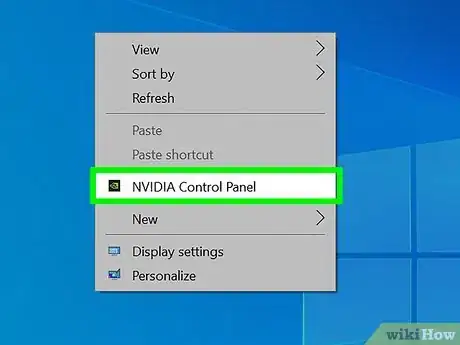
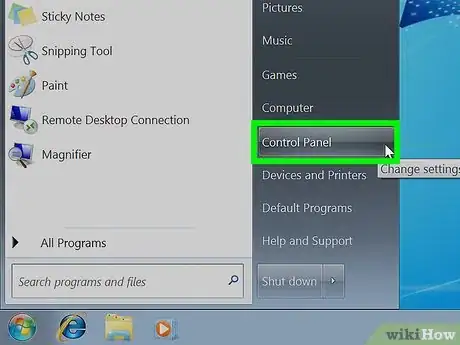
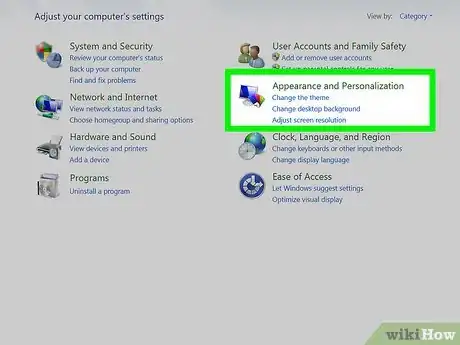
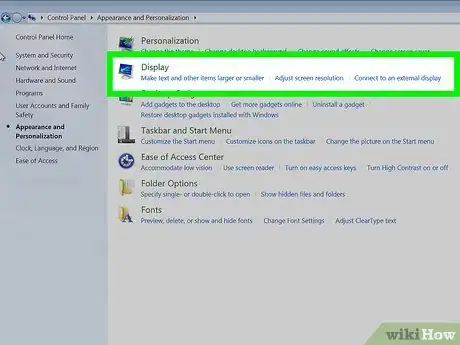
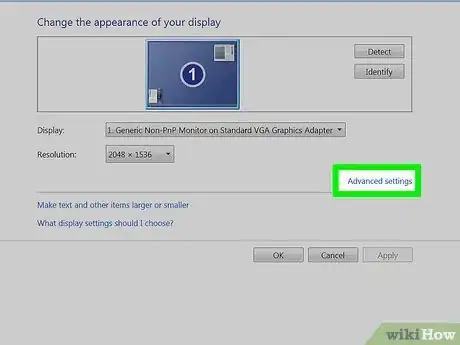
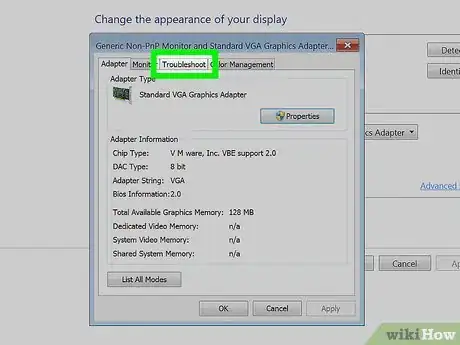
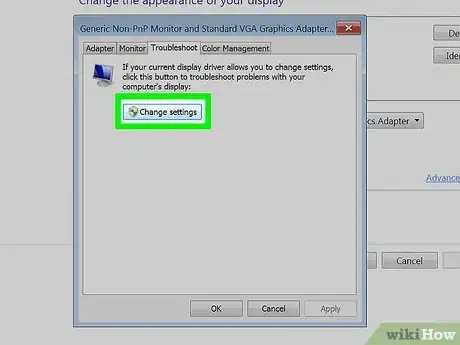
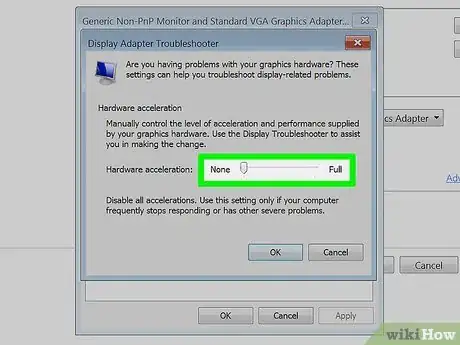
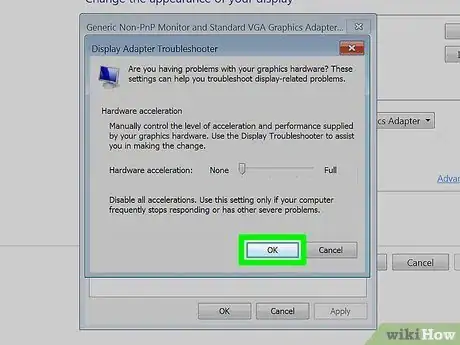
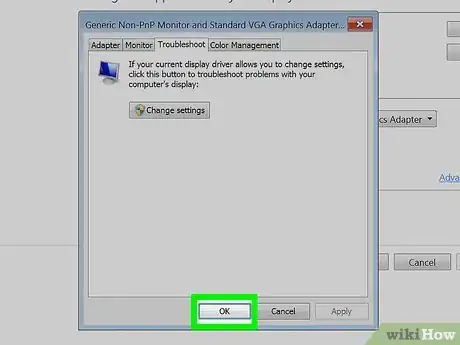
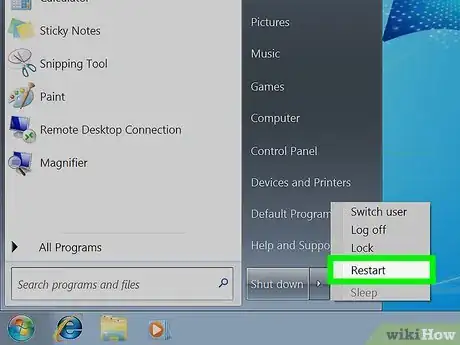
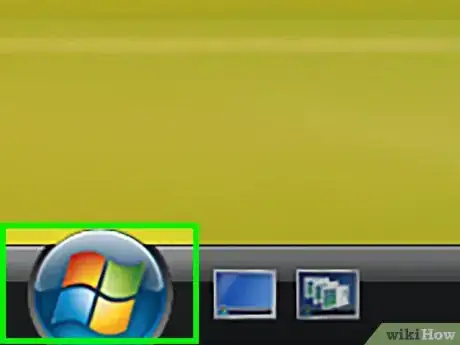
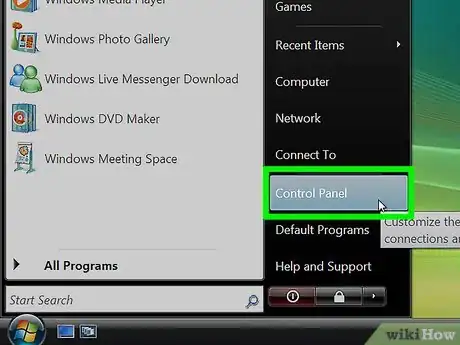


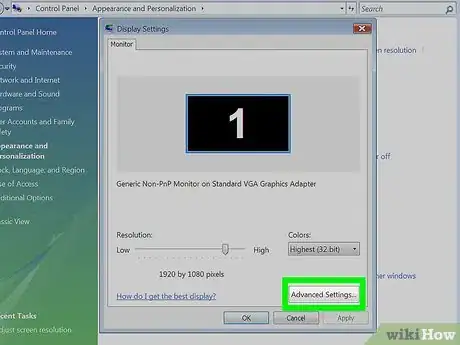
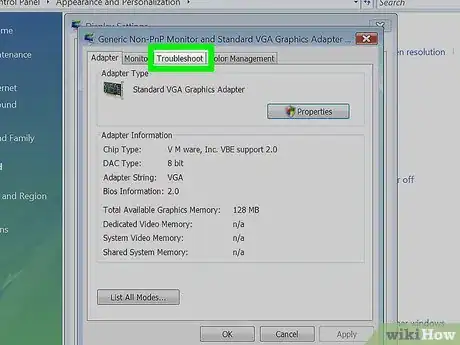

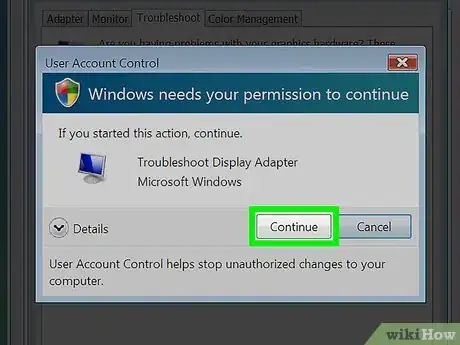
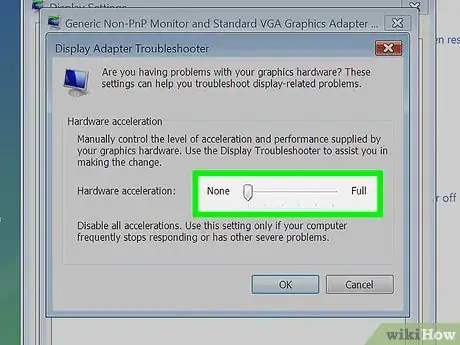
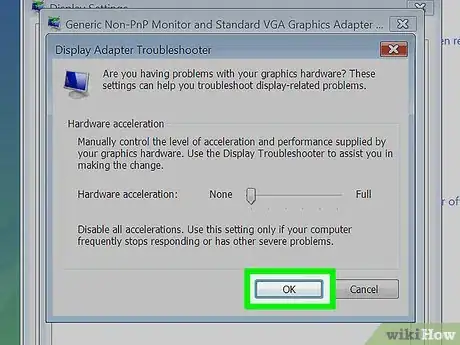

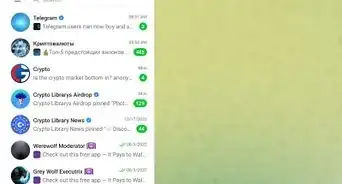
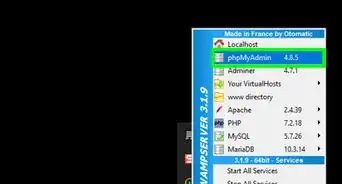
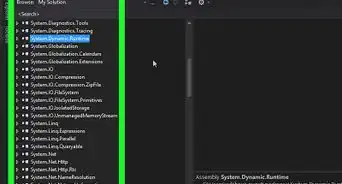
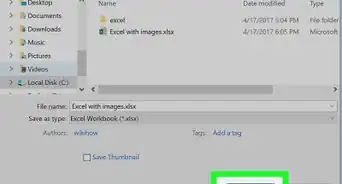
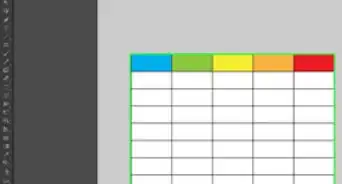
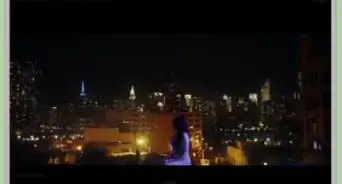
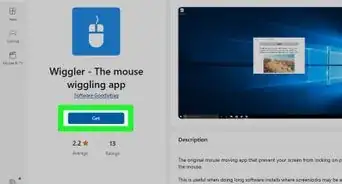
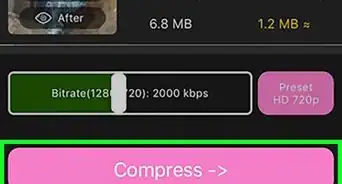
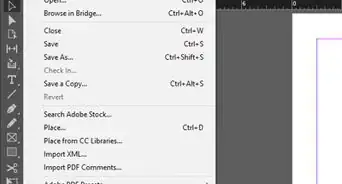
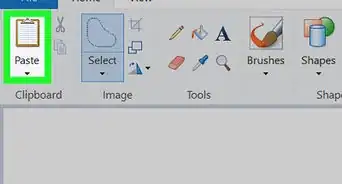
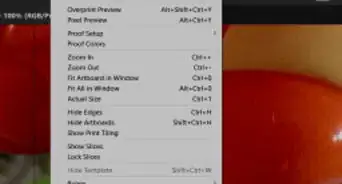
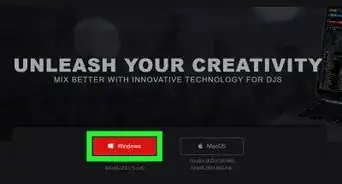

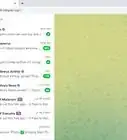
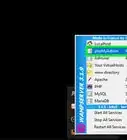
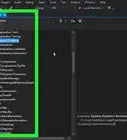
wikiHow的内容管理团队会严密监督编辑人员的工作,确保每篇文章都符合我们的高质量标准要求。 这篇文章已经被读过10,460次。